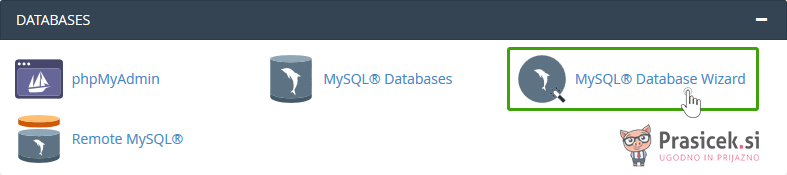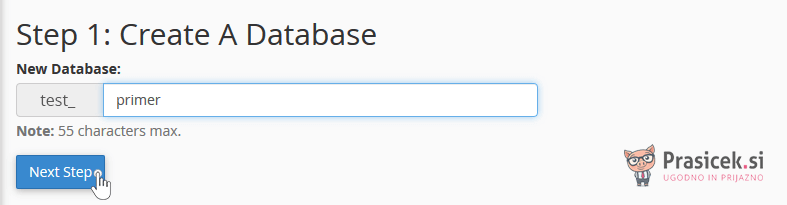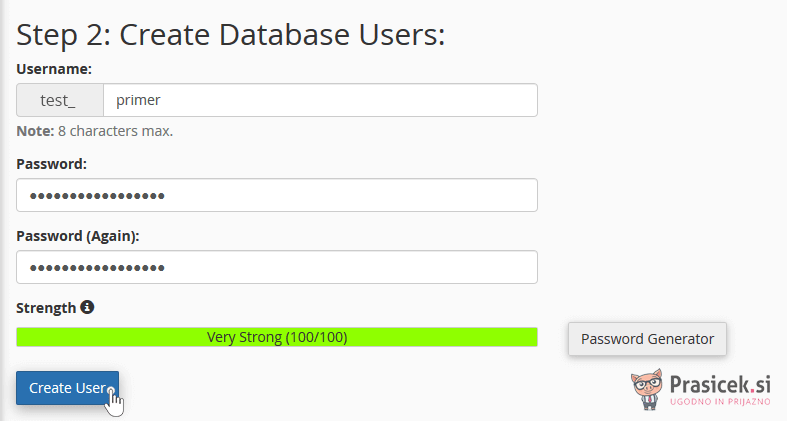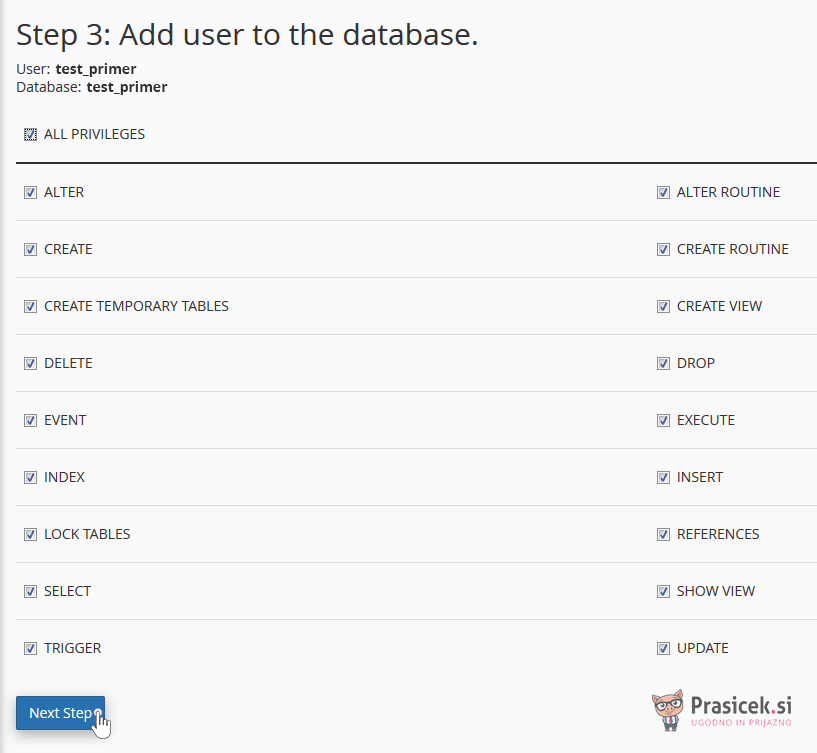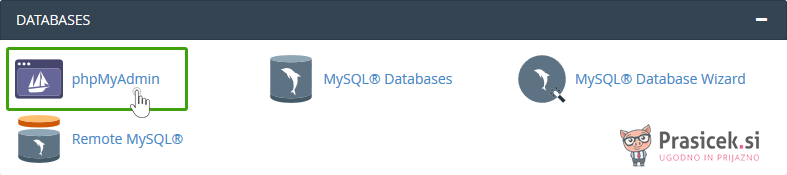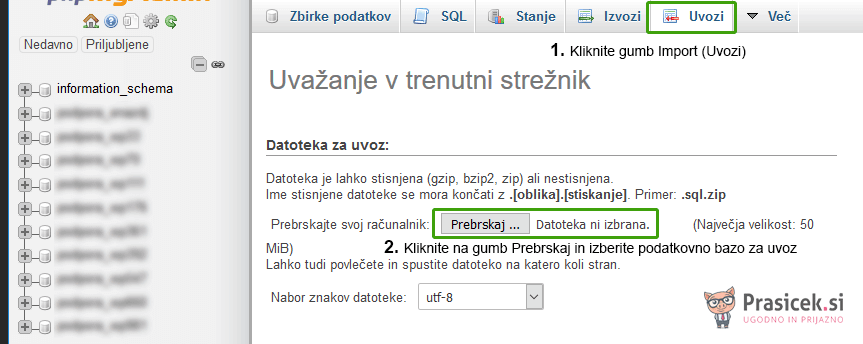Spletna stran ali trgovina, ki je izdelana v sistemu WordPress, Joomla, Magentno, Drupal, PrestaShop itn. za svoje delovanje uporablja bazo podatkov. Preverite, kako ustvarite podatkovno bazo MySQL, kako uvozite obstoječo bazo, kako jo povežete s svoj spletno stranjo in kako dostopate do vsebine podatkovne zbirke.
Izdelava podatkovne baze
Če uporabljate nadzorno ploščo cPanel, potem podatkovno bazo MySQL lahko ustvarite v štirih korakih.
1. Prijavite se v nadzorno ploščo cPanel in v rubriki Databases kliknite na ikono MySQL® Database Wizard.
2. Vpišite ime baze.
3. Določite uporabnika in varno geslo.
4. Uporabniku določite pravice. Svetujemo vam, da odkljukate možnost All Privileges in kliknete na gumb Next Step.
Uvoz podatkovne baze
V primeru, da podatkovno bazo že imate, jo lahko v dveh korakih uvozite na paket gostovanja.
1. V nadzorni plošči cPanel v rubriki Databases kliknite na ikono phpMyAdmin.
2. V levem stolpcu poiščite podatkovno bazo, ki ste jo ustvarili in vanjo uvozite podatkovno bazo, ki jo že imate. To storite s klikom na gumb Uvozi (ang. Import).
Povezava podatkovne baze s spletno stranjo
Postopek povezave podatkovne baze je odvisen od sistema, ki ga uporablja vaša stran. Potrebno je vpisati ime podatkovne baze, uporabniško ime in geslo za dostop do izbrane baze.
Če imate po meri narejeno spletno stran, potem se obrnite na svojega izdelovalca spletne strani, ki vam bo povedal, kje se nahaja vaša konfiguracijska datoteka.
V primeru, da ste spletno stran izdelali v katerem izmed priljubljenih CMS sistemov, lahko s pomočjo kratkih navodil preverite, v katero datoteko je potrebno vpisati podatke za povezavo z MySQL bazo.
Dostop do vsebine podatkovne baze
Za urejanje podatkovne baze potrebujete ustrezno znanje. Do baze lahko dostopate prek svojega paketa gostovanja, prek phpMyAdmin vmesnika znotraj nadzorne plošče ali namenskega programa na primer MySQL Workbench, Heidi SQL, SQLyog itn.
Preden izvedete prvo oddaljeno povezavo s podatkovno bazo, morate najprej dodati IP naslov, s katerega boste dostopali do baze. To uredite tako, da v nadzorni plošči cPanel kliknete na Remote MySQL. V primeru, da boste do baze dostopali iz več IP naslovov, potem je potrebno v nadzorno ploščo vpisati vse IP naslove. Problem se pojavi, če uporabljate dinamični IP, saj se v tem primeru IP vsak dan spreminja in ga morate vsak dan vpisati v nadzorno ploščo.
Če boste do podatkovne baze dostopali bolj poredko, lahko težavo rešite v nadzorni plošči. V rubriki Remote MySQL, v polje kjer vpišete IP naslov vpišite niz znakov (brez navednic) “%.%.%.%“. Na ta način omogočite dostop vsem IP-jem. To dejanje sicer ni najbolj varno. A vseeno je dostop do vaših podatkovnih baz zaščiten, saj za dostop potrebujete uporabniško ime in geslo.
Potrebujete dodatno pomoč? Pokličite nas na telefonsko številko 059 335 005 ali nam pišite na info@prasicek.si in z veseljem vam bomo pomagali!